Hoe te repareren "Windows Hello Pin-optie momenteel niet beschikbaar"
Bijgewerkt Januari 2023: Krijg geen foutmeldingen meer en vertraag je systeem met onze optimalisatietool. Haal het nu op - > deze link
- Download en installeer de reparatietool hier.
- Laat het uw computer scannen.
- De tool zal dan repareer je computer.
Een veiligheidsslot op uw computer is altijd ideaal om essentiële gegevens te beschermen.Daarom heeft Windows 10 een beveiligingsfunctie geïntroduceerd, d.w.z. Aanmelden met een pincode.Aanmelden met een pincode is veel sneller en comfortabeler dan die lange wachtwoorden.De laatste tijd lijkt het er echter op dat de Hello-pincode voor veel Windows-gebruikers niet werkt.
Alle methoden om Windows Hello Pin-optie te repareren momenteel niet beschikbaar
Volgens de getroffen gebruikers werkt de Windows Hello PIN-functie niet en krijgen ze een foutmelding met de melding: "Windows Hello-pin, deze optie is momenteel niet beschikbaar."En met dit bericht, of de PIN-optie helemaal niet verschijnt of verschijnt, is de aanmelding meestal grijs.Het probleem is echter tijdelijk en er zijn tal van oplossingen beschikbaar voor hetzelfde.Even kijken:
FIX 1: Gebruik de optie "Ik ben mijn pincode vergeten":
Volgens sommige van de getroffen gebruikers is de oplossing voor de fout "Windows Hello Pin Option momenteel niet beschikbaar" beschikbaar in de Windows Hello PIN-instelling zelf.Wat je moet doen is,
- Ga eerst naar de zoekbalk op het bureaublad, typ Instellingen en open het relevante zoekresultaat.
- Navigeer in het venster Instellingen naar Accounts en klik vervolgens op Aanmeldingsopties in het menu in het linkerdeelvenster.
- Klik nu in het rechterdeelvenster op de Windows Hello PIN-optie om het menu uit te vouwen.
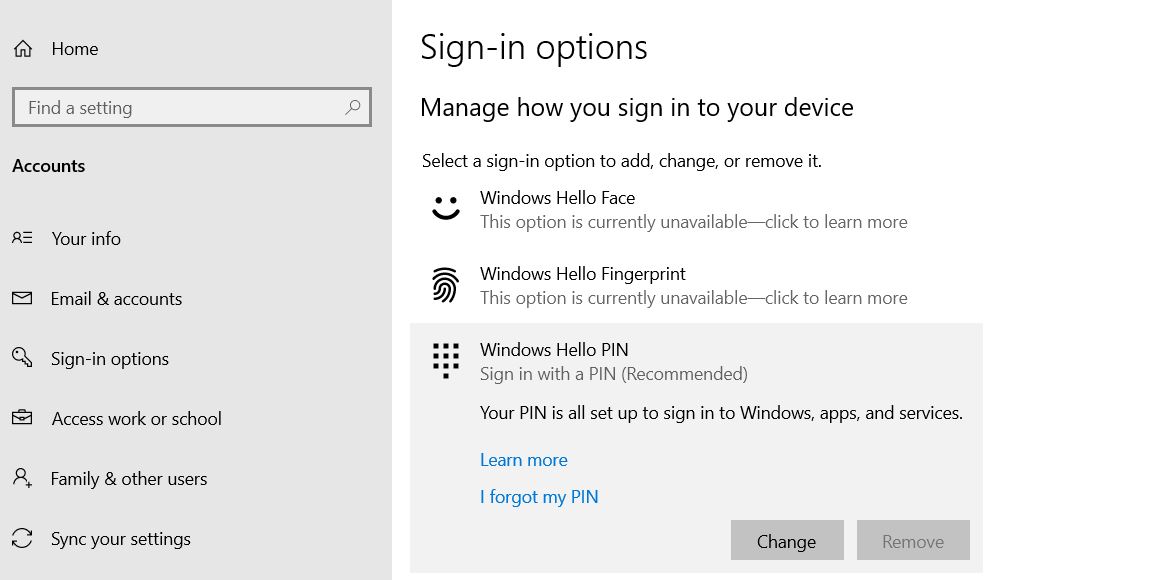
- Klik nu vanuit het submenu op de optie Ik vergeet mijn pincode.Het opent de Microsoft-accountprompt met een bevestigingsbericht.Klik op Doorgaan en volg daarna de instructies op het scherm.
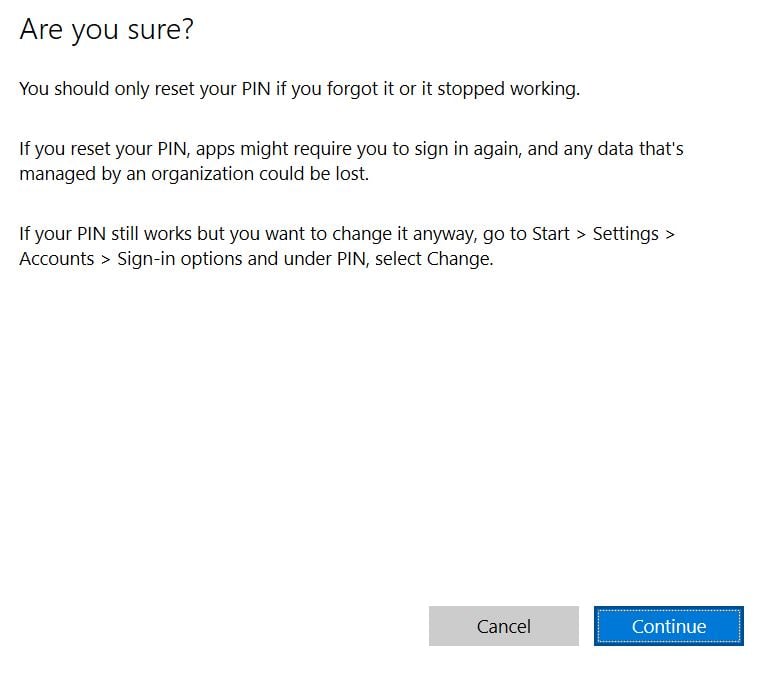
- Voer het wachtwoord van uw Microsoft-account in en u kunt de oude pincode gebruiken of de optie voor het instellen van een nieuwe pincode is ook beschikbaar.
- Als u klaar bent, sluit u het venster en navigeert u naar het stadium waar de fout "Windows Hello Pin Option momenteel niet beschikbaar" optrad.Controleer hier of het probleem is opgelost of niet.
FIX 2: Verwijder de NGC-map en voeg een nieuwe pincode toe:
Het verwijderen van de NGC-map en het toevoegen van een nieuwe pincode heeft naar verluidt veel van de getroffen gebruikers geholpen.Daarom raden we u aan hetzelfde te proberen.Om dit te doen,
Belangrijke opmerkingen:
U kunt nu pc-problemen voorkomen door dit hulpmiddel te gebruiken, zoals bescherming tegen bestandsverlies en malware. Bovendien is het een geweldige manier om uw computer te optimaliseren voor maximale prestaties. Het programma herstelt veelvoorkomende fouten die kunnen optreden op Windows-systemen met gemak - geen noodzaak voor uren van troubleshooting wanneer u de perfecte oplossing binnen handbereik hebt:
- Stap 1: Downloaden PC Reparatie & Optimalisatie Tool (Windows 11, 10, 8, 7, XP, Vista - Microsoft Gold Certified).
- Stap 2: Klik op "Start Scan" om problemen in het Windows register op te sporen die PC problemen zouden kunnen veroorzaken.
- Stap 3: Klik op "Repair All" om alle problemen op te lossen.
- Open eerst het Verkenner-venster door op WINDOWS + E te drukken en navigeer naar het volgende pad:
C:WindowsServiceProfilesLocalServiceAppDataLocalMicrosoftNGC.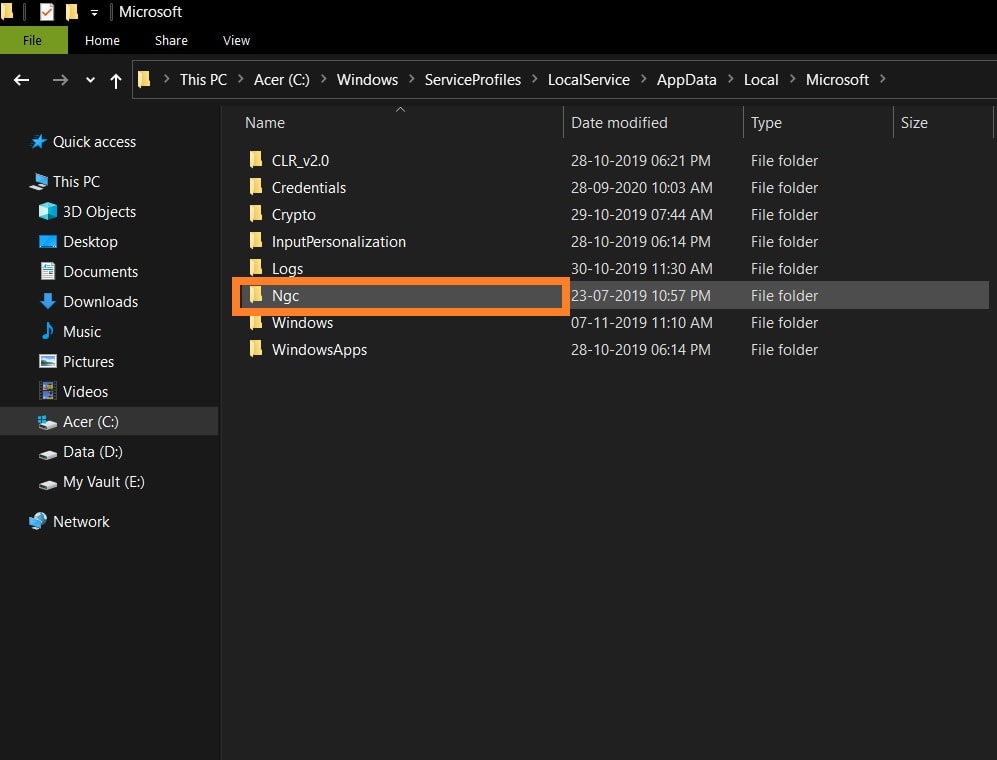
- Navigeer nu naar de Ngc-map, druk op Ctrl + A om alle inhoud van de Ngc-map te selecteren.Druk op de Delete-toets om de map helemaal leeg te maken.
- Druk daarna helemaal op de WINDOWS + I-toets en open het venster Instellingen.
- Navigeer hier naar Accounts en klik vervolgens op de aanmeldingsopties in het menu in het linkerdeelvenster.
- Klik op Windows Hello-pincode en u kunt een nieuwe pincode toevoegen.
- Klik op de optie Toevoegen om een nieuwe pincode toe te voegen.Het zal verder de Windows-beveiligingsprompt openen.
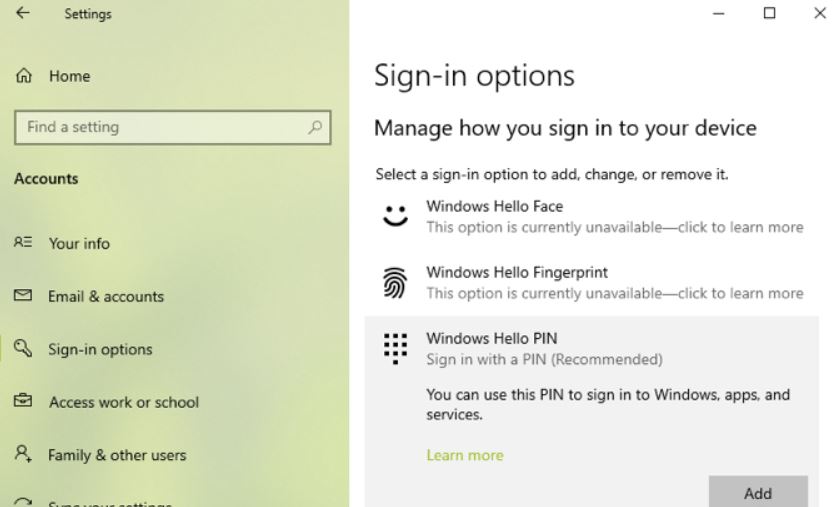
- Voer hier het wachtwoord van uw Microsoft-account in en klik vervolgens op OK.
- Voer nu in het volgende venster een nieuwe 4-cijferige pincode in en voer deze vervolgens opnieuw in het volgende aangrenzende vak in.Klik daarna op
- Sluit nu het venster Instellingen en start uw systeem opnieuw op.
- Nadat u dit hebt gedaan, is de fout "Windows Hello Pin Option momenteel niet beschikbaar" mogelijk voor u opgelost.U kunt hetzelfde controleren en bevestigen.
Oplossing 3: Gebruik Register-editor:
Zorg ervoor dat u een back-up maakt van al uw bestanden en mappen voordat u met de reparatie begint.
- Open eerst het RUN-dialoogvenster door helemaal op WINDOWS + R te drukken.
- Typ in het lege tekstvak 'regedit' en klik vervolgens op OK.Het zal de register-editor openen.
- Navigeer in het venster van de register-editor naar het volgende pad,
HKEY_LOCAL_MACHINESOFTWAREPoliciesMicrosoftWindowsSystem
- Zoek het bestand met de naam AllowDomainPINLogon en als het niet bestaat, doet u het volgende:
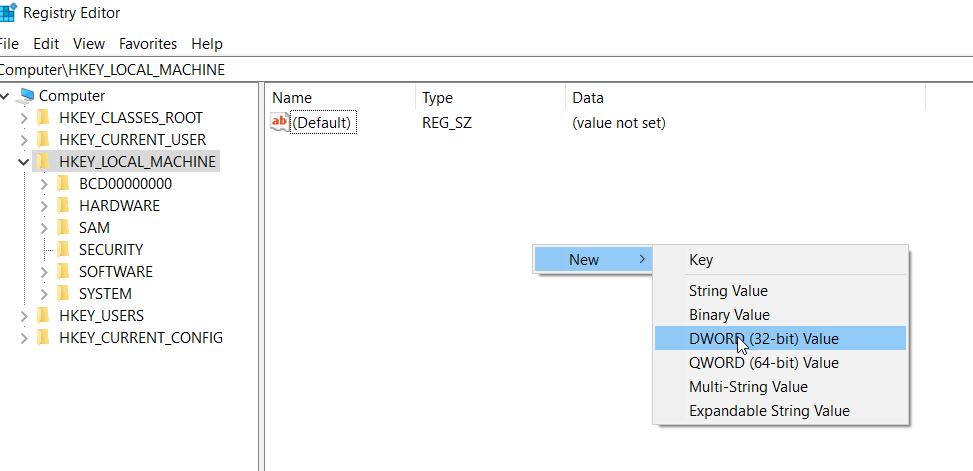
- Klik nu in het menu in het rechterdeelvenster met de rechtermuisknop op de lege witte ruimte en klik op Nieuw > DWORD (32 bit) waarde.
- Hernoem het bestand nu naar AllowDomainPINLogon.
- Dubbelklik daarna op AllowDomainPINLogon en stel de waarde in op 1.
- Sluit nu de register-editor en controleer of het probleem is opgelost of niet.
FIX 4: Maak een nieuw beheerdersaccount aan:
Als alternatief kunt u ook een nieuw beheerdersaccount instellen en een nieuwe pincode instellen.Volg hiervoor de onderstaande stappen:
- Open eerst het venster Instellingen door helemaal op WINDOWS + I te drukken.
- Klik nu op Accounts -> Familie en andere gebruikers -> Iemand anders toevoegen aan deze pc.
- Klik bij de volgende prompt op de optie Ik heb de inloggegevens van deze persoon niet.
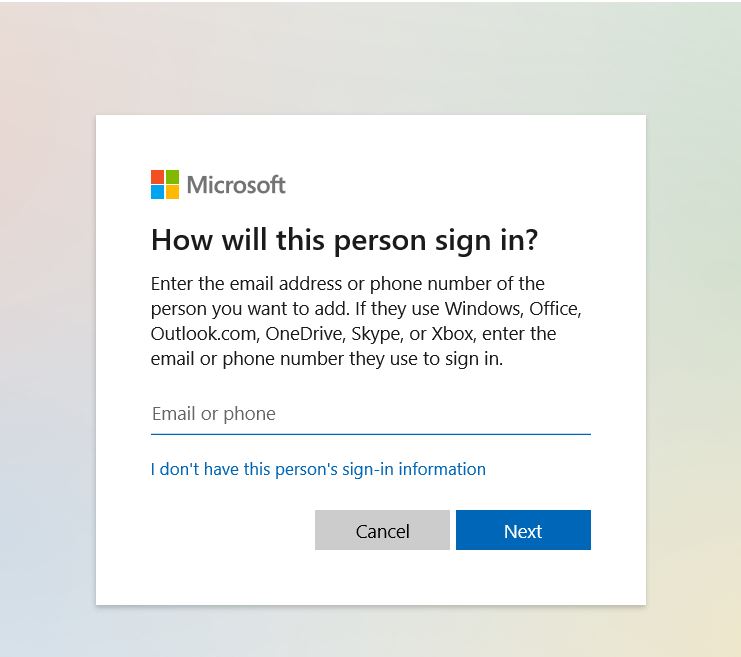
- Klik verder in het gedeelte Account maken op de optie Een gebruiker toevoegen zonder een Microsoft-account.
- Voer in het volgende venster een gebruikersnaam in, stel een nieuw wachtwoord in en voer hetzelfde wachtwoord opnieuw in om te bevestigen.
- Klik op Volgende om het proces te voltooien.
- Log nu uit van uw huidige account en log vervolgens in op dit nieuw aangemaakte account.
- Hier kunt u naar keuze een nieuwe pincode instellen of de oude gebruiken.
- Druk daarvoor eerst helemaal op de WINDOWS + I-toets en open het venster Instellingen.
- Navigeer hier naar Accounts en klik vervolgens op de aanmeldingsopties in het menu in het linkerdeelvenster.
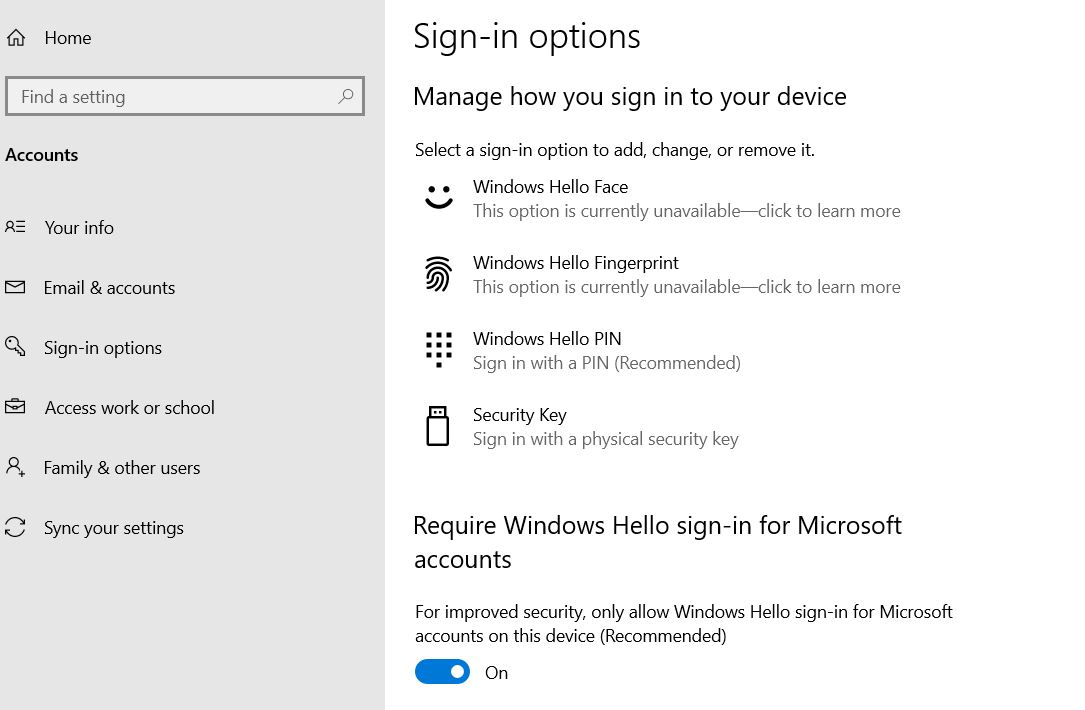
- Klik op Windows Hello-pincode en u kunt een nieuwe pincode toevoegen.
- Klik op de optie Toevoegen om een nieuwe pincode toe te voegen.Het zal verder de Windows-beveiligingsprompt openen.
- Voer hier het wachtwoord van uw Microsoft-account in en klik vervolgens op OK.
- Voer nu in het volgende venster een nieuwe 4-cijferige pincode in en voer deze vervolgens opnieuw in het volgende aangrenzende vak in.Klik daarna op OK.
- Start ten slotte uw systeem opnieuw op en gebruik vervolgens de nieuw ingestelde pincode tijdens het aanmeldingsproces.Als u de PIN-optie niet ziet, blijft u op Tab drukken, gevolgd door de 4-cijferige pincode.
Dit waren enkele van de best werkende oplossingen voor de fout 'Windows Hello Pin Option momenteel niet beschikbaar' in Windows 10.Ze zijn allemaal relatief eenvoudig en vereisen ten slotte dat de pincode op een van de andere manieren moet worden gewijzigd of opnieuw ingesteld.
We raden u echter ook aan om te controleren op systeemupdates voor Windows 10 en ervoor te zorgen dat u geen van de nieuwste updates hebt achtergelaten.Aangezien Microsoft zeer goed bekend is met de genoemde fout, zou een Windows-update het voor u oplossen.Als je vragen of feedback hebt, schrijf dan de opmerking in het onderstaande opmerkingenveld.

